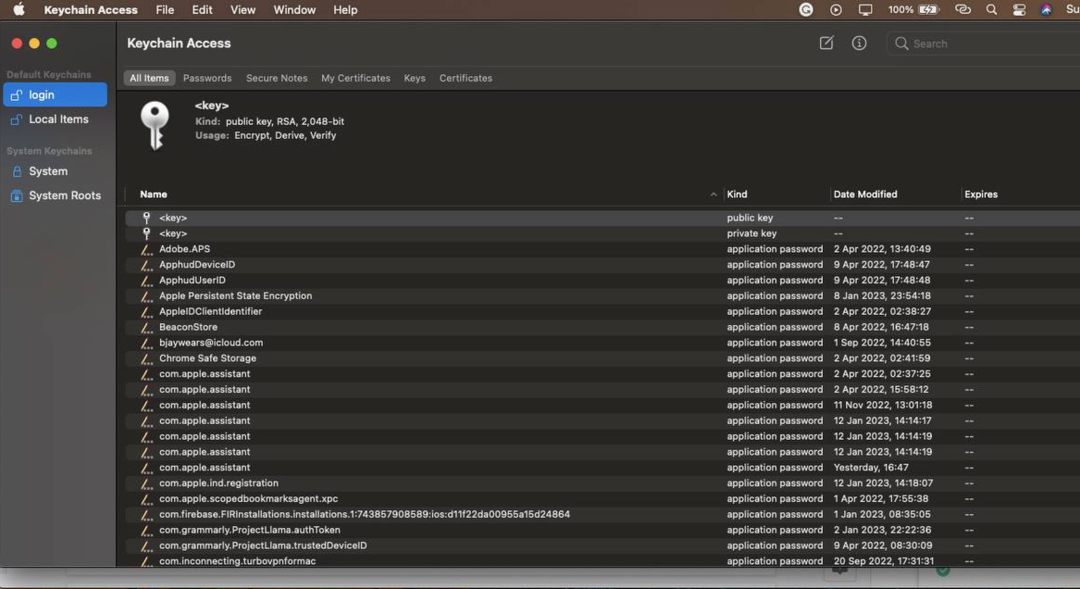このソフトウェアは、ドライバーの稼働を維持するため、一般的なコンピューターエラーやハードウェア障害からユーザーを保護します。 3つの簡単なステップで今すぐすべてのドライバーをチェックしてください:
- DriverFixをダウンロード (検証済みのダウンロードファイル)。
- クリック スキャン開始 問題のあるすべてのドライバーを見つけます。
- クリック ドライバーの更新 新しいバージョンを入手し、システムの誤動作を回避します。
- DriverFixはによってダウンロードされました 0 今月の読者。
キーチェーンはAppleが開発したものです パスワードシステム MacOS用。 どうやら、OneDriveにアクセスしようとしたときにユーザーが遭遇するキーチェーンに問題があります。 エラーメッセージ キーチェーンへのアクセスに問題がありました。 ログインキーチェーンが存在し、OneDriveがそれにアクセスできることを確認してください。 プロンプトが表示されたら、OneDriveにキーチェーンへのアクセスを許可してください ポップアップが表示され、ユーザーはプラットフォームにアクセスできなくなります。
あるユーザーが問題を説明しました サポートフォーラム.
「突然」(おそらくOneDriveの自動更新後)メッセージが表示されます [ログインキーチェーンが存在し、OneDriveがそれにアクセスできることを確認してください]. オプションは、OneDriveを終了して再試行することです。 再試行すると、(MS Authenticatorを使用して)ログインプロセスを実行しますが、ログインは承認されますが、メッセージはほぼすぐに返されます。 最新のOneDrive(Mac AppStoreで確認済み)バージョンを実行しています。
このエラーの発生を防ぐには、以下のガイドラインに従ってください。
OneDriveでキーチェーンにアクセスする際の問題を修正する方法
1. OneDriveのキャッシュキーを削除する
- コマンド+スペースを押してSpotlight検索を開きます>タイプ キーホルダー リターンキーを押します。
- [キーチェーンアクセス]検索ボックスに「 OneDrive。

- 検索結果から、 OneDriveスタンドアロンのキャッシュされたクレデンシャル >を押す 削除します。
- OneDriveを再起動します。 削除されたキーは自動的に作成されます。
ほとんどのユーザーは、Windows10でMacOSインストールメディアを作成できることを知りません。 手順について詳しく説明しました。
2. OneDriveを更新する
- MacOSからOneDriveを削除します。
- OneDrive forMacのインストールファイルをダウンロードします。 ここに.

- それをインストールし、ログインして、改善点を探します。
クイックガイドが、OneDriveへのアクセスを許可しない問題の修正に役立つことを願っています。 この記事が気に入ったら、下のコメントセクションにコメントを残してください。
また読む:
- OneDriveフォルダーが見つかりませんでした[EXPERTFIX]
- OneDriveへの接続に問題がありました[修正]
- Windows10でOneDriveの同期を解除する方法